Top 6 oplossingen voor Photo Shuffle op vergrendelscherm werkt niet op iPhone
Diversen / / October 15, 2023
iOS 16 introduceerde verschillende aanpassingsopties voor het iPhone-vergrendelscherm, waaronder de mogelijkheid om automatisch de achtergrond van het vergrendelscherm wijzigen. Hoewel Photo Shuffle een uitstekende manier is om uw vergrendelingsscherm er fris en nieuw uit te laten zien, werkt het mogelijk niet meer of loopt het vast tijdens de verwerking op uw iPhone.
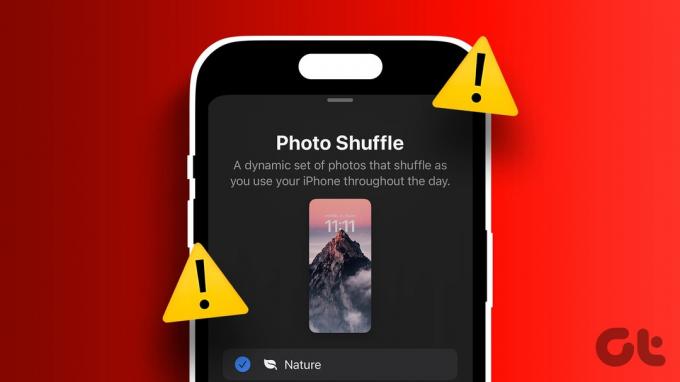
Maak je geen zorgen, het is niet nodig om de achtergrond van je vergrendelscherm voortdurend te wijzigen. Deze handleiding bevat enkele handige tips die problemen met het shufflen van foto's op het vergrendelscherm op uw iPhone moeten oplossen.
1. Controleer de frequentie van de fotoshuffle
Uw eerste stap is het controleren van de fotoshuffle-frequentie van het vergrendelscherm en ervoor te zorgen dat deze naar wens is ingesteld. Als u bijvoorbeeld wilt dat de foto's elk uur veranderen, maar momenteel ingesteld is om dagelijks te veranderen, moet u de frequentie aanpassen.
Stap 1: Ontgrendel uw iPhone met Face ID en druk vervolgens lang op uw vergrendelingsscherm om deze te bewerken.
Stap 2: Tik onderaan op de knop Aanpassen en selecteer Vergrendelscherm.


Stap 3: Tik op het menupictogram met de drie horizontale stippen in de rechterbenedenhoek en selecteer de gewenste optie onder Shuffle-frequentie: Dagelijks, Per uur, Bij vergrendeling of Bij tikken.


Stap 4: Tik op Gereed in de rechterbovenhoek om de wijzigingen op te slaan.

2. Forceer het opnieuw opstarten van uw iPhone
Als uw iPhone vastloopt op het laad- of verwerkingspictogram wanneer u op de optie Photo Shuffle tikt, kan dit een klein probleempje zijn. U kunt proberen uw iPhone geforceerd opnieuw op te starten om te zien of daarmee het probleem is opgelost.
Stap 1: Druk kort op de knop Volume omhoog.
Stap 2: Druk kort op de knop Volume omlaag.
Stap 3: Houd de zijknop ingedrukt totdat het Apple-logo verschijnt.

Nadat uw iPhone is opgestart, controleert u of u de optie Photo Shuffle kunt gebruiken.
3. Schakel de optie Uitgelichte inhoud weergeven in
Nog een reden waarom de foto's worden geschud achtergronden voor vergrendelschermen werkt mogelijk niet meer als u hebt verhinderd dat uw iPhone aanbevolen inhoud weergeeft. Om dat te veranderen, open je de app Instellingen en scrol je omlaag om op Foto's te tikken. Schakel vervolgens de schakelaar naast Uitgelichte inhoud weergeven in het volgende menu in.


4. Selecteer Foto's handmatig voor Photo Shuffle
Het is belangrijk op te merken dat uw iPhone tijd nodig heeft om de door u geselecteerde foto's in willekeurige volgorde in te stellen. Als uw iPhone het bericht 'Photo Shuffle wordt verwerkt' blijft weergeven, kan dit zijn omdat u te veel foto's heeft geselecteerd. U kunt wachten tot uw iPhone klaar is met verwerken of minder foto's selecteren met behulp van de onderstaande stappen.
Stap 1: Ontgrendel je iPhone en druk lang op je vergrendelscherm.
Stap 2: Tik op het pluspictogram in de rechteronderhoek en selecteer de optie Fotoshuffle.


Stap 3: Tik op de optie Foto's handmatig selecteren en kies vervolgens de foto's die u wilt gebruiken. Tik vervolgens op Toevoegen in de rechterbovenhoek.


Nadat u de bovenstaande stappen hebt voltooid, moet uw iPhone de achtergrond van het vergrendelscherm automatisch in willekeurige volgorde afspelen.
5. Verwijder het vergrendelscherm en stel het opnieuw in
Een andere mogelijke oplossing voor het probleem met de fotoshuffle is het verwijderen van het problematische vergrendelingsscherm en het opnieuw instellen ervan. Hier zijn de stappen voor hetzelfde.
Stap 1: Ontgrendel uw iPhone en druk lang op het scherm om toegang te krijgen tot de galerij op het vergrendelscherm. Zoek het vergrendelscherm voor fotoshuffle dat niet werkt en veeg ernaar omhoog.
Stap 2: Tik op het prullenbakpictogram en selecteer Deze achtergrond verwijderen om de actie te bevestigen.
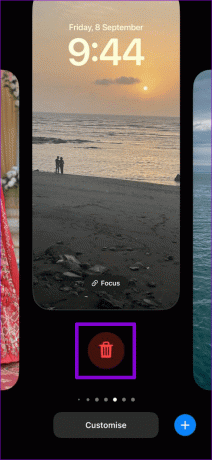

Stap 3: Tik op het pluspictogram in de rechteronderhoek en selecteer de optie Fotoshuffle.


Stap 4: Tik op Uitgelichte foto's gebruiken voor een automatische fotoshuffle.

Als u foto's handmatig wilt kiezen, tikt u ook op Foto's handmatig selecteren. Selecteer daarna de gewenste foto's en tik op Toevoegen.


Controleer na het instellen van het vergrendelscherm of de fotoshuffle werkt zoals verwacht.
6. Installeer iOS-updates
Het probleem dat foto's niet in willekeurige volgorde worden weergegeven, is mogelijk beperkt tot de iOS-build waarop uw iPhone wordt uitgevoerd. Dit kan een goed moment zijn als u een tijdje geleden voor het laatst hebt gecontroleerd op openstaande updates.
Open de app Instellingen en tik op Algemeen. Selecteer Software-update om openstaande updates te downloaden en te installeren. Hierna zou de fotoshuffle op het vergrendelscherm op uw iPhone moeten werken.


Schud uw herinneringen
Foto's in willekeurige volgorde afspelen op het vergrendelscherm is een geweldige manier om uw iPhone te personaliseren, maar het kan vervelend zijn als deze niet meer werkt of vastloopt bij de verwerking. Hopelijk hebben een of meer van de bovenstaande oplossingen geholpen het probleem op te lossen. Om je aanpassingsspel nog verder te brengen, kun je dat doen configureer uw iPhone om het vergrendelscherm te wijzigen op basis van tijd en locatie.
Laatst bijgewerkt op 8 september 2023
Het bovenstaande artikel kan affiliatielinks bevatten die Guiding Tech helpen ondersteunen. Het heeft echter geen invloed op onze redactionele integriteit. De inhoud blijft onbevooroordeeld en authentiek.

Geschreven door
Pankil is civiel ingenieur van beroep en begon zijn reis als schrijver bij EOTO.tech. Onlangs trad hij in dienst bij Guiding Tech als freelanceschrijver voor how-to's, uitleg, aankoopgidsen, tips en trucs voor Android, iOS, Windows en internet.



